iOS Gateway アプリケーションは、iOS 9.0 以降を実行する物理デバイスをシミュレートできます。 Eggplant Functional でこれらのシミュレートされたデバイスに接続し、物理的な iPhone または iPad と同様にテストを実行することができます。 以下の手順に従ってください。
Eggplant Functional でシミュレーターに接続する
- iOS Gateway で、[デバイス/シミュレーター] ペインが [Simulators] コンテキストであることを確認します。
利用可能なシミュレータの並べ替えを変更するには、iOSGateway > Preferences > Simulator に移動します。 デバイスの種類またはiOSのバージョンでソートできます。
![iOS Gateway 環境設定の [Simulator] タブ](http://docs.eggplantsoftware.com/Resources/Images/ios-gateway-simulator.png)
- リストからシミュレートしたいデバイスと iOS バージョンの組み合わせを選択し、[一般] タブの [開始] をクリックします。
- Eggplant Functionalで、接続メニューから接続リストを開きます。
- シミュレータへの接続を作成します。 シミュレートされたデバイスのIPアドレスがiOS Gatewayのメインウィンドウのタイトルバーに表示されます。 ポート番号は iOS Gateway UI の Simulators list に表示されます。
- 複数のシミュレータで作業するには、必要に応じて手順 2 ~ 4 を繰り返します。
注意: 同時に実行するシミュレータが多いほど、パフォーマンスが低下する可能性があります。
Create or Delete Simulators
必要に応じて iOS シミュレータを作成および削除することができます。 作成できるシミュレーターの種類は、Xcode のアクティブなバージョンと Mac で実行されている OS のバージョンによって決まります。 シミュレータを作成する
- 新しいシミュレータを作成するには、「シミュレータ > 作成」に進みます。 シミュレータの作成]ダイアログウィンドウが表示されます。
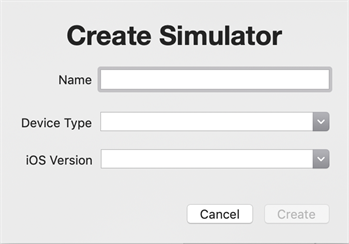
- Simulatorに名前を付け、シミュレーションするDevice TypeとiOS Versionを選択します。 作成] をクリックします。
- これで iOS Gateway はシミュレータを作成し、同じデバイスタイプまたは iOS バージョン(リストのソート方法による)のシミュレータとグループ化して、シミュレータリストに追加します。
Delete a Simulator
シミュレータを削除するには、シミュレータペインで削除したいシミュレータを選択して、シミュレータ > 選択したものを削除 に進んでください。
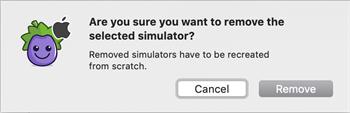
の[Delete Simulator]ダイアログウィンドウが表示されます。
Apps on Simulators
物理的な iOS デバイスのように、iOS SIMulator に .ipa ファイルをインストールすることはありません。 代わりに、.zip 形式で圧縮された .app バンドルがインストールされます。
Create an iOS App to Install on Simulators
- Xcode で、プロジェクトを iOS Simulator 上で実行します。 iOS シミュレーターがアプリケーションを表示するのを待ちます。
- 生成された .app ファイルは、次の場所に圧縮されます。 ~/Library/Developer/Xcode/DerivedData/<AppName>-<some appendix>/Build/Products/Debug-iphonesimulator/<AppName>.app
i.e.. に生成された .app ファイルを圧縮します。 /Users/mobileqa/Library/Developer/Xcode/DerivedData/MyApp-glsaqcpwolnnmaedrcqfqfnedoop/Build/Products/Debug-iphonesimulator/MyApp.app
圧縮する場合、.appは、.appを圧縮するために、.appは、.appを圧縮するために、.appを圧縮するために、.appを圧縮する必要があります。Mac の Finder で .app ファイルを圧縮するには、アイコンを右クリックして [圧縮] を選択します。
- iOS シミュレーターにアプリをインストールしてテストするには、圧縮された .zip ファイルを使用します。 InstallApp ResourcesFolder(“MyApp.app.zip”)
Install Apps on Simulators
接続したシミュレーターにアプリをインストールするには、次の手順を実行します。
- 「アプリ」>「アプリをインストール」に移動します。
- Macからインストールしたいアプリを探し、開きます。
- アプリはiOS Gatewayウィンドウの右側にあるインストール済みアプリのリストに表示されます。